Adobe Camera Raw是一款编辑RAW文件编辑的强大工具。raw是单反数码相机所生成的RAW格式文件,安装上Camera Raw插件能在PS中打开编辑RAW格式文件,可以说是专业摄影师必备工具。目前Adobe Camera Raw中文版已经支持大部分主流相机,可以让用户在PS中处理各种形态的RAW文件,非常好用。现为大家带来camera raw mac中文版,同时提供中文语言界面,喜欢的朋友千万不要错过哦!
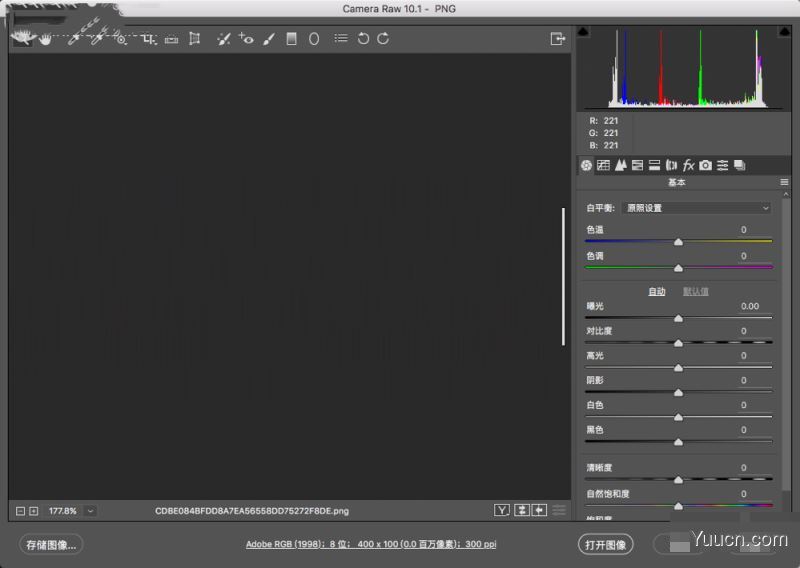
camera raw插件安装方法
1、软件包下载完成后,双击安装【CameraRaw_10_1.pkg】,如图:
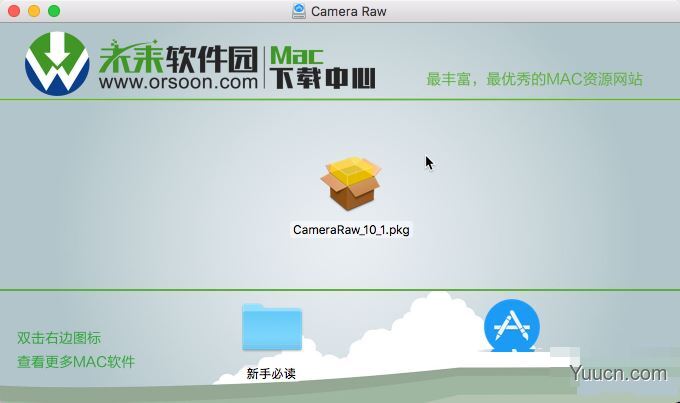
2、Camera Raw 10安装器将引导你完成所需步骤,点击“继续”,如图:
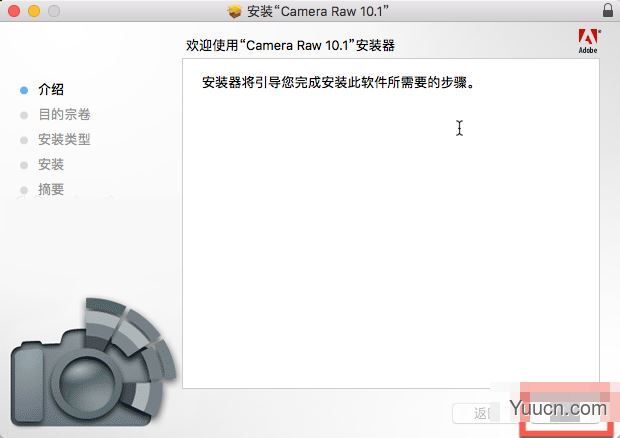
3、Camera Raw 10软件将占用您电脑的828.2 MB 空间,点击继续“安装”,如图
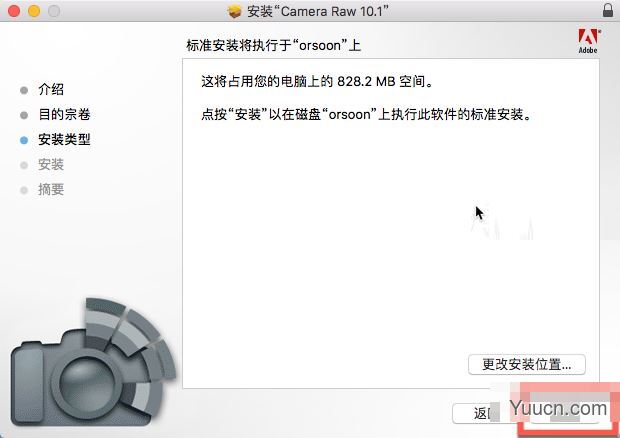
4、输入你的Mac电脑密码,然后点击“安装软件”,没有设置的朋友跳过此步骤。
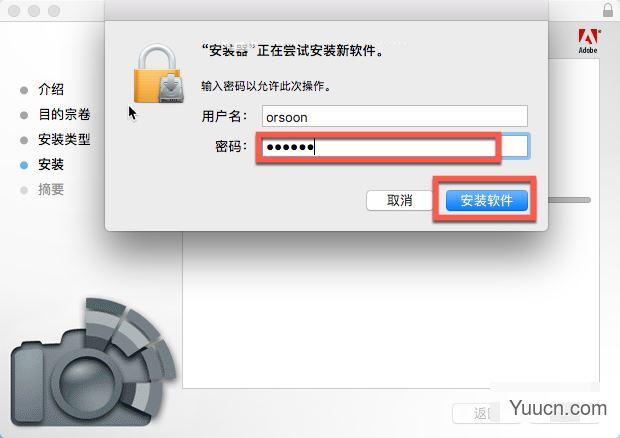
5、Camera Raw 中文版正在安装,请耐心等待一会。
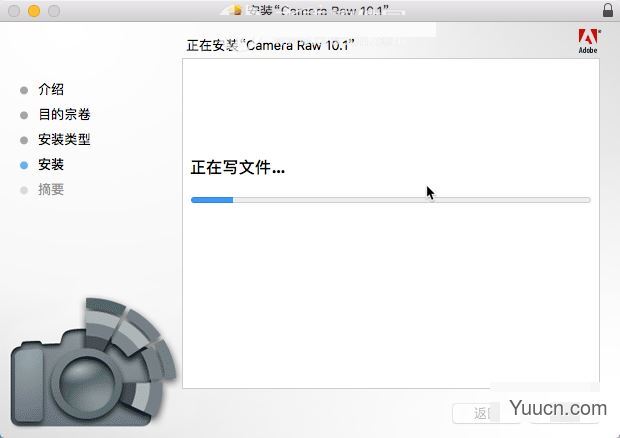
6、“Camera Raw 10”安装成功点击“关闭”,如图:
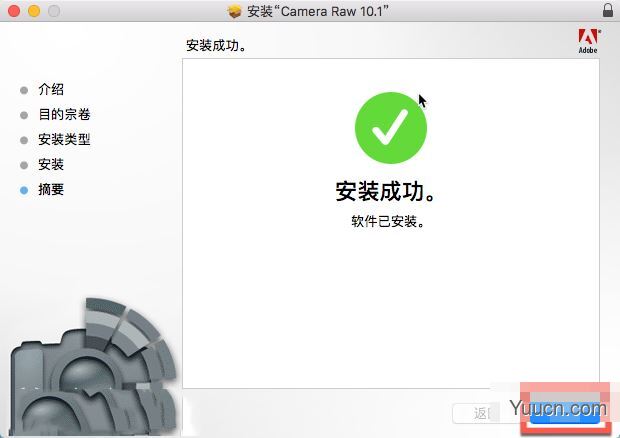
Adobe Camera Raw中文版软件介绍
Adobe Camera Raw自2003年首次发布以来,一直是专业摄影师的必备工具,可以导入和增强原始图像。支持Adobe Camera Raw的应用程序包括Photoshop,Photoshop Elements,After Effects和Bridge。此外,Adobe Lightroom基于强大的Adobe Camera Raw强大的原始图像处理技术。Camera Raw软件作为Adobe AfterEffects®和Adobe Photoshop的插件提供,并且还增加了Adobe Bridge的功能。Camera Raw为这些应用程序提供了导入和处理相机原始文件的能力。您也可以使用Camera Raw来处理JPEG和TIFF文件。

Adobe Camera Raw 10.1新增功能
增强了“自动”功能,可以自动在您的照片中应用最佳编辑
使用自动进行编辑 ,使用Adobe Sensei根据照片的光线和颜色特征智能应用调整。Adobe的“ 自动” 功能现在使用高级机器学习功能自动为照片中的这些滑块控件应用最佳编辑: 曝光,对比度,亮点,阴影,白色,黑色,饱和度和柔化。此外, 自动 功能还包括即使在裁剪已应用后也能优化照片的调整。
就像熟练的人类摄影师一样,底层神经网络已经接受了数以千计的专业拍摄和手动编辑照片的训练,以评估和修正图像。
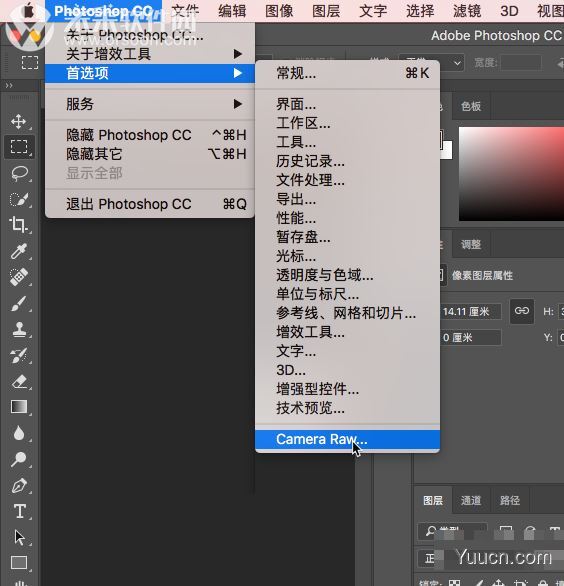
使用Camera Raw处理图像
将相机原始文件复制到您的硬盘,组织它们,并(可选)将它们转换为DNG。
在对相机原始文件所代表的图像进行任何操作之前,请先将其从相机的存储卡中传输出来,然后组织它们,为它们提供有用的名称,然后准备使用。使用Adobe Bridge中的“ 从照相机获取照片”命令自动完成这些任务。
在Camera Raw中打开图像文件。
您可以从Adobe Bridge,After Effects或Photoshop中打开Camera Raw中的相机原始文件。您也可以从Adobe Bridge的Camera Raw中打开JPEG和TIFF文件。
调整颜色。
色彩调整包括白平衡,色调和饱和度。您可以在“基本”选项卡上进行大部分调整,然后使用其他选项卡上的控件来微调结果。如果您想要Camera Raw分析图像并应用近似的色调调整,请单击“基本”选项卡上的“自动”。
要应用用于上一张图像的设置,或者应用相机型号,相机或ISO设置的默认设置,请从Camera Raw设置菜单中 选择相应的命令。
进行其他调整和图像更正。
使用“Camera Raw”对话框中的其他工具和控件来执行锐化图像,减少噪点,纠正镜头缺陷和修饰等任务。
(可选)将图像设置保存为预设或默认图像设置。
稍后将其他图像应用于相同的调整,将设置保存为预设。要将调整值保存为要应用于来自特定相机型号,特定相机或特定ISO设置的所有图像的默认值,请将图像设置保存为新的Camera Raw默认值。
为Photoshop设置工作流程选项。
设置选项以指定如何从Camera Raw中保存图像,以及Photoshop如何打开它们。您可以通过单击“Camera Raw”对话框中的图像预览下方的链接来访问“ 工作流程选项”设置。
保存图像,或在Photoshop或After Effects中打开它。
当您在Camera Raw中完成图像调整时,可以将调整应用于相机原始文件,在Photoshop或After Effects中打开调整后的图像,将调整后的图像保存为其他格式,或者取消并放弃调整。如果从After Effects打开Camera Raw对话框,则“ 保存图像”和“完成”按钮不可用。
保存图像将Camera Raw设置应用于图像,并将其副本保存为JPEG,PSD,TIFF或DNG格式。按Alt(Windows)或Option(Mac OS)可禁用Camera Raw保存选项 对话框,并使用上一组保存选项保存文件。
打开图像或确定在Photoshop或After Effects中打开相机原始图像文件的副本(应用Camera Raw设置)。原始相机原始图像文件保持不变。按住Shift的同时单击“ 打开图像”以在智能对象中打开Photoshop中的原始文件。在任何时候,您都可以双击包含原始文件的Smart Object图层来调整Camera Raw设置。
完成 关闭Camera Raw对话框并将文件设置存储在摄像机原始数据库文件,附属XMP文件或DNG文件中。
取消 取消在Camera Raw对话框中指定的调整。
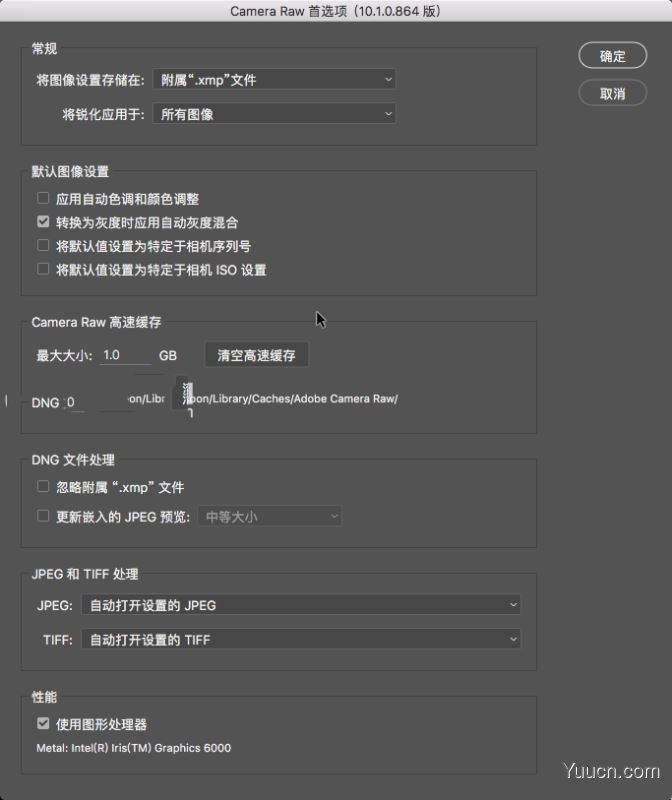
Adobe Camera Raw 10.1新增功能
增强了“自动”功能,可以自动在您的照片中应用最佳编辑
使用自动进行编辑 ,使用Adobe Sensei根据照片的光线和颜色特征智能应用调整。Adobe的“ 自动” 功能现在使用高级机器学习功能自动为照片中的这些滑块控件应用最佳编辑: 曝光,对比度,亮点,阴影,白色,黑色,饱和度和柔化。此外, 自动 功能还包括即使在裁剪已应用后也能优化照片的调整。
就像熟练的人类摄影师一样,底层神经网络已经接受了数以千计的专业拍摄和手动编辑照片的训练,以评估和修正图像。
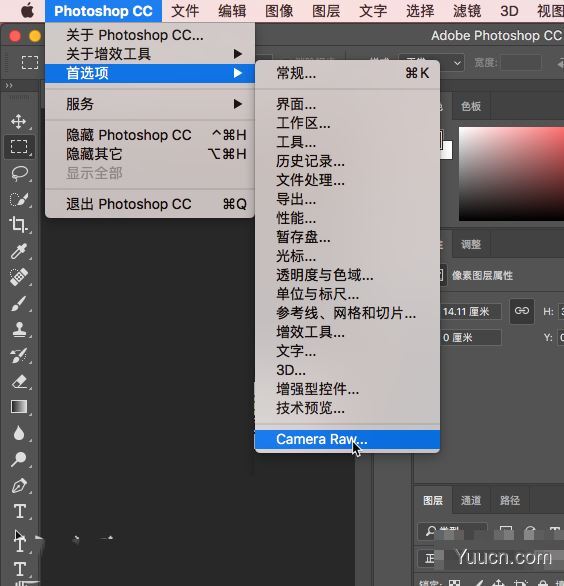
更新日志
Adobe Camera Raw Mac V10.1版本新功能
注意:现在需要OS X 10.11或更高版本
支持新相机
苹果
苹果iPhone 8
苹果iPhone 8 Plus
苹果iPhone X
教规
佳能EOS M100
佳能PowerShot G1 X Mark III
谷歌
Google Pixel 2
Google Pixel 2 XL
GoPro的
GoPro融合
GoPro HERO6黑色
哈苏A6D-100c
徕卡CL
灯L16
松下LUMIX DC-G9
索尼
索尼RX10 IV(DSC-RX10M4)
索尼A7R III(ILCE-7RM3)
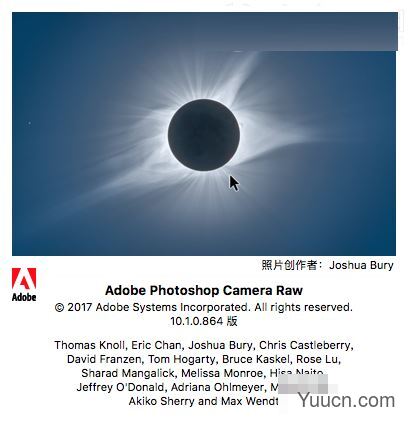
adobe camera raw中文版专为MacOS用户设计,支持更多相机和包含更多的功能,能够帮助用户解决处理raw文件问题,有了camera raw 10 for mac擦肩,大家就可以在轻松的在PS界面照片那个打开并编辑RAW文件了。


评论(0)